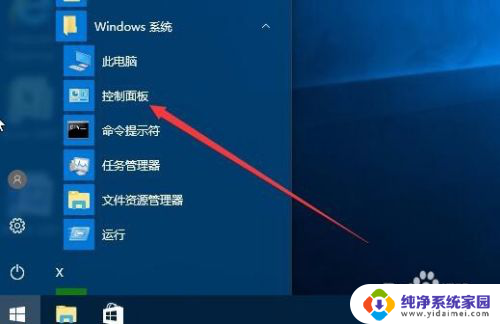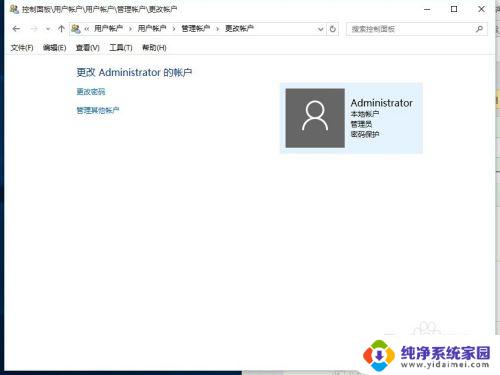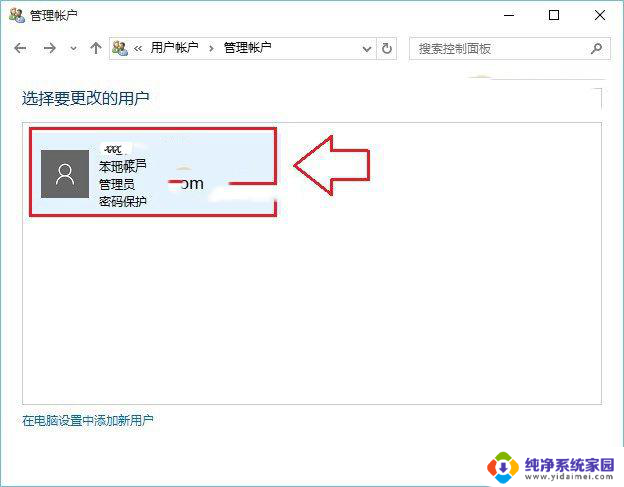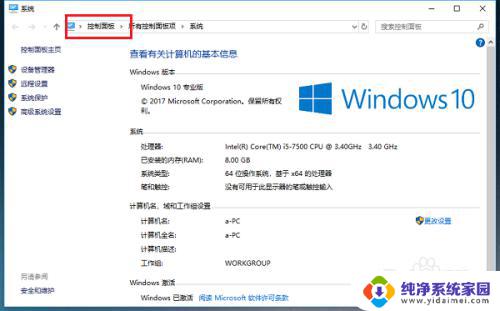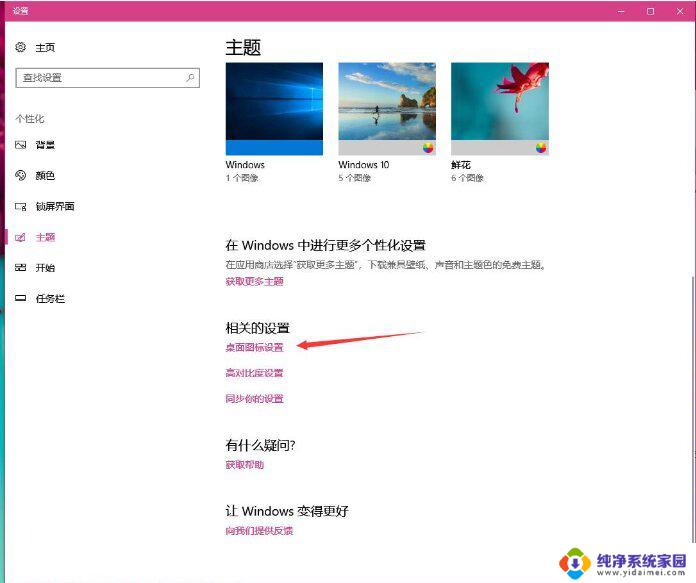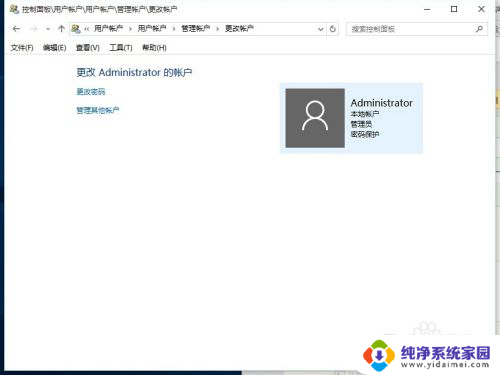windows用户怎么改名 Win10用户名名称修改教程
更新时间:2024-02-05 12:03:45作者:yang
随着Windows 10操作系统的广泛使用,许多用户可能会遇到想要更改用户名的情况,无论是因为个人喜好的改变,还是为了保护个人隐私,修改用户名都是一个常见的需求。对于一些不太熟悉技术操作的用户来说,这个过程可能会显得有些困惑。在本篇文章中我们将为大家提供一份简明易懂的教程,帮助大家轻松修改Windows 10的用户名,让您的操作系统更符合个人偏好和需求。无论您是新手还是有一定电脑操作经验的用户,相信本篇教程都能为您解决疑惑,帮助您成功更改Windows 10的用户名。
操作方法:
1.在Windows10系统桌面,我们右键点击“此电脑”图标。在弹出菜单中选择“管理”菜单项
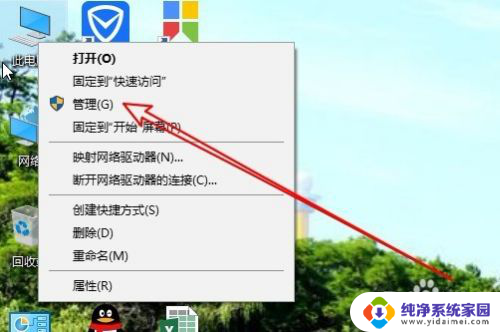
2.接下来在打开的计算机管理窗口中,我们找到“本地用户和组”菜单项。
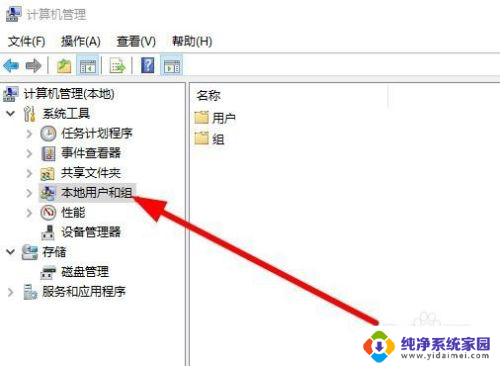
3.接下来点击下面的用户菜单项,然后在右侧的窗口中找到当前的用户名
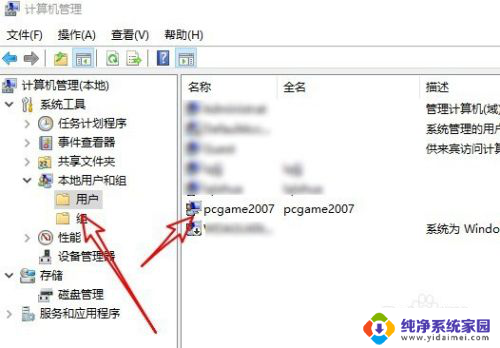
4.双击后打开该用户的属性窗口,在这里可以修改该用户的名称。
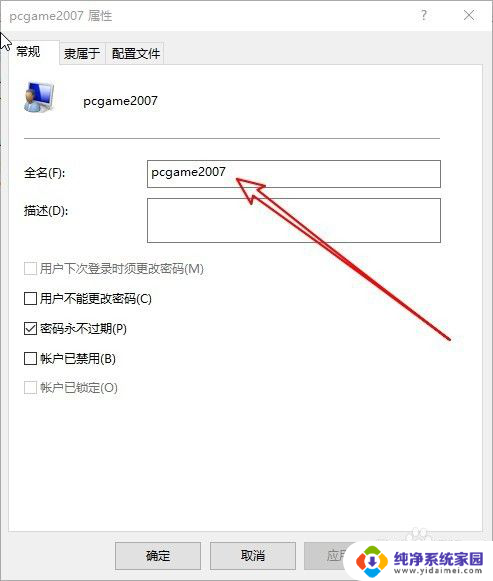
以上就是Windows用户如何更改名称的全部内容,如果你也遇到了相同的情况,可以参照小编的方法来处理,希望对大家有所帮助。